Як експортувати нотатки в Apple Notes як PDF на будь-якому пристрої

Дізнайтеся, як експортувати нотатки в Apple Notes як PDF на будь-якому пристрої. Це просто та зручно.
Цілком можливо витягти текст із зображень, які ви зберегли в Microsoft OneNote. Завдяки підтримці оптичного розпізнавання символів (OCR) ви можете копіювати текст із зображень одним клацанням миші. Ви також можете використовувати OCR для копіювання тексту з роздруківок сторінок, які ви вставили, наприклад документів PDF.
OCR добре працює в OneNote, але якість перетворення залежатиме від якості вихідного зображення або роздруківки файлу, який ви використовуєте. Якщо ви хочете використовувати OCR для копіювання тексту із зображень у OneNote, ось як це зробити.
Копіювання тексту з окремих зображень у OneNote
Це простий процес копіювання тексту з одного зображення, збереженого в нотатках OneNote, але для цього вам знадобиться настільна версія OneNote, а не програма Windows 10 UWP для OneNote. На жаль, у програмі OneNote UWP менше функцій, у ній немає можливості перетворювати зображення на текст.
Ви можете безкоштовно завантажити версію OneNote для комп’ютера або скористатися веб-версією OneNote, щоб конвертувати зображення.
Якщо ви використовуєте настільну версію OneNote, відкрийте розділ блокнота, який містить зображення. Щоб скопіювати текст із зображення, клацніть зображення правою кнопкою миші, а потім виберіть опцію «Копіювати текст із зображення» .
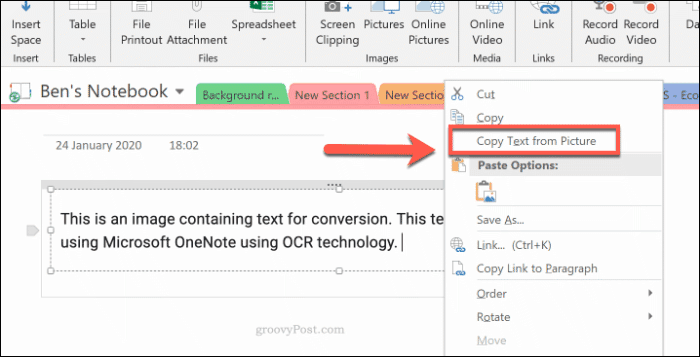
Текст із зображення буде збережено в буфер обміну. Ви можете вставити це в блокнот OneNote або в інше місце.
Щоб вставити вміст у OneNote, клацніть правою кнопкою миші та виберіть один із варіантів вставлення або натисніть Ctrl + V на клавіатурі.

Копіювання тексту з роздруківок файлів у OneNote
Можна вставляти вміст інших файлів, як-от файли PDF, у блокноти OneNote як роздруківки файлів. Сторінки з цих вставлених файлів відображаються як зображення, які не можна редагувати безпосередньо.
Один із способів вирішити цю проблему — вставити роздруківку файлу, а потім перетворити вставлені зображення на текст. Це припускає, що роздруківки файлів містять розбірливий текст, який можна конвертувати за допомогою OCR .
Спочатку вам потрібно буде відкрити документ OneNote і вставити роздруківку файлу. Відкрийте OneNote і на панелі стрічки натисніть Вставити > Роздрукувати файл .
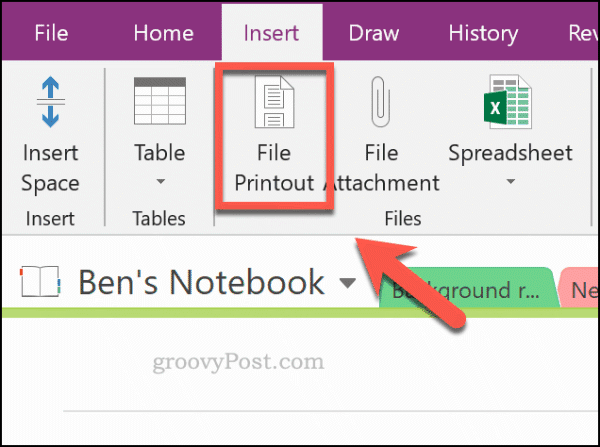
Виберіть файл, який потрібно вставити, наприклад файл PDF, а потім натисніть «Вставити» , щоб вставити сторінки файлу як зображення в блокнот OneNote.
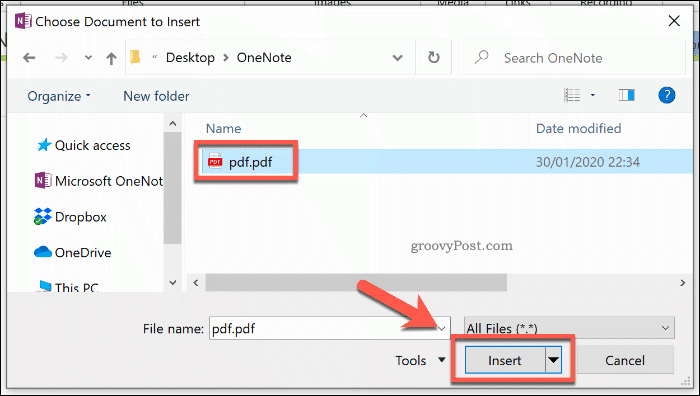
Через кілька секунд OneNote вставить сторінки у ваш документ. Після того, як сторінки вставлено, ви можете скопіювати текст з однієї сторінки або з усіх сторінок одночасно.
Для цього клацніть правою кнопкою миші на вибраному зображенні та натисніть опцію Копіювати текст із цієї сторінки . Якщо ви хочете скопіювати текст із усіх зображень, клацніть будь-яке із зображень правою кнопкою миші , а потім виберіть «Копіювати текст із усіх сторінок роздруківки» .
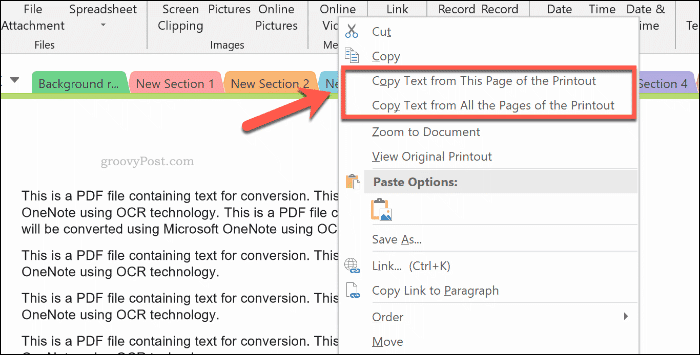
Текст із ваших зображень буде збережено в буфер обміну. Ви можете вставити це безпосередньо в OneNote, клацнувши правою кнопкою миші в блокноті та вибравши опцію вставлення.
Ви також можете вставити, натиснувши Ctrl + V на клавіатурі.
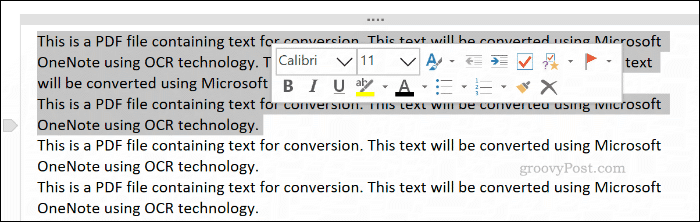
Розширене створення нотаток OneNote
OneNote — чудовий інструмент для перетворення зображень на текст, але є альтернативи. Ви можете використовувати програму Microsoft Office Lens Mobile Scanner для конвертації зображень або натомість скористатися веб-службою, як-от Google Docs.
Якщо ви тільки починаєте працювати з Microsoft OneNote , не бійтеся додавати різні типи нотаток до своїх блокнотів. Крім тексту та зображень, розгляньте можливість запису аудіо- та відеонотаток у OneNote .
Дізнайтеся, як експортувати нотатки в Apple Notes як PDF на будь-якому пристрої. Це просто та зручно.
Як виправити помилку показу екрана в Google Meet, що робити, якщо ви не ділитеся екраном у Google Meet? Не хвилюйтеся, у вас є багато способів виправити помилку, пов’язану з неможливістю поділитися екраном
Дізнайтеся, як легко налаштувати мобільну точку доступу на ПК з Windows 11, щоб підключати мобільні пристрої до Wi-Fi.
Дізнайтеся, як ефективно використовувати <strong>диспетчер облікових даних</strong> у Windows 11 для керування паролями та обліковими записами.
Якщо ви зіткнулися з помилкою 1726 через помилку віддаленого виклику процедури в команді DISM, спробуйте обійти її, щоб вирішити її та працювати з легкістю.
Дізнайтеся, як увімкнути просторовий звук у Windows 11 за допомогою нашого покрокового посібника. Активуйте 3D-аудіо з легкістю!
Отримання повідомлення про помилку друку у вашій системі Windows 10, тоді дотримуйтеся виправлень, наведених у статті, і налаштуйте свій принтер на правильний шлях…
Ви можете легко повернутися до своїх зустрічей, якщо запишете їх. Ось як записати та відтворити запис Microsoft Teams для наступної зустрічі.
Коли ви відкриваєте файл або клацаєте посилання, ваш пристрій Android вибирає програму за умовчанням, щоб відкрити його. Ви можете скинути стандартні програми на Android за допомогою цього посібника.
ВИПРАВЛЕНО: помилка сертифіката Entitlement.diagnostics.office.com



![[ВИПРАВЛЕНО] Помилка 1726: Помилка виклику віддаленої процедури в Windows 10/8.1/8 [ВИПРАВЛЕНО] Помилка 1726: Помилка виклику віддаленої процедури в Windows 10/8.1/8](https://img2.luckytemplates.com/resources1/images2/image-3227-0408150324569.png)
![Як увімкнути просторовий звук у Windows 11? [3 способи] Як увімкнути просторовий звук у Windows 11? [3 способи]](https://img2.luckytemplates.com/resources1/c42/image-171-1001202747603.png)
![[100% вирішено] Як виправити повідомлення «Помилка друку» у Windows 10? [100% вирішено] Як виправити повідомлення «Помилка друку» у Windows 10?](https://img2.luckytemplates.com/resources1/images2/image-9322-0408150406327.png)


